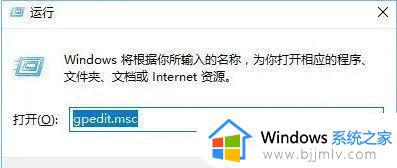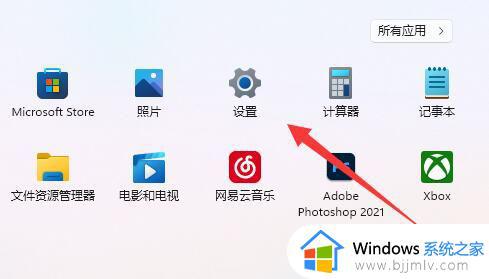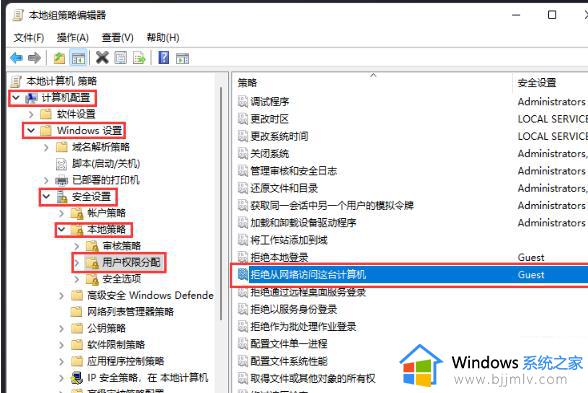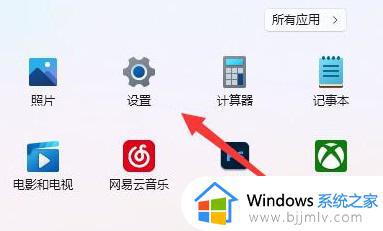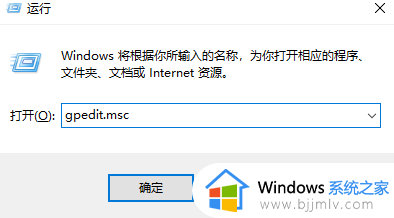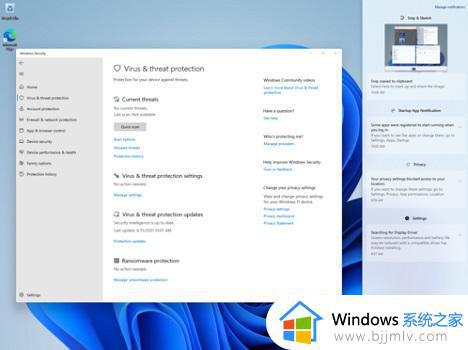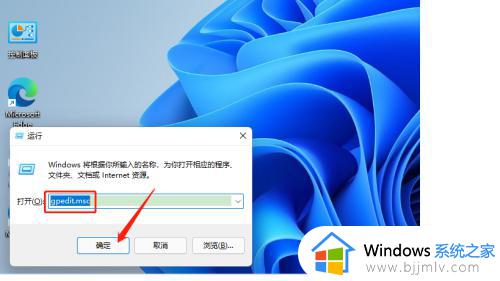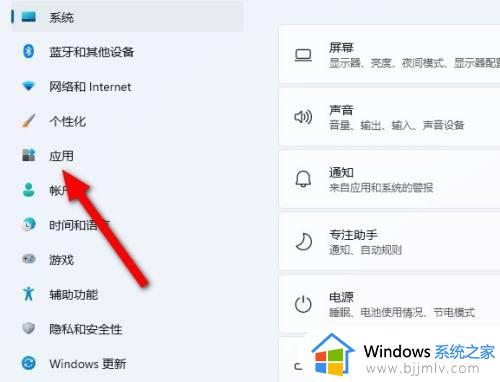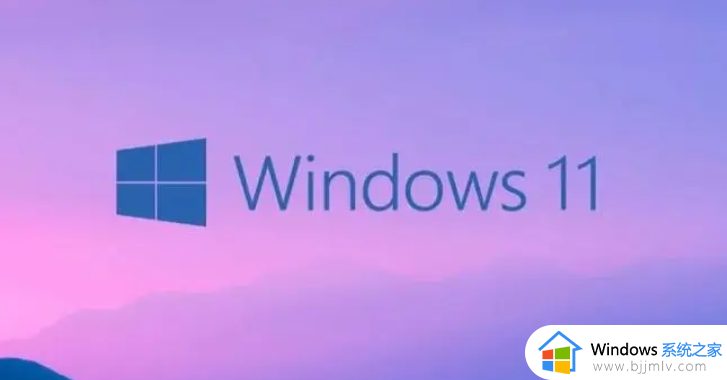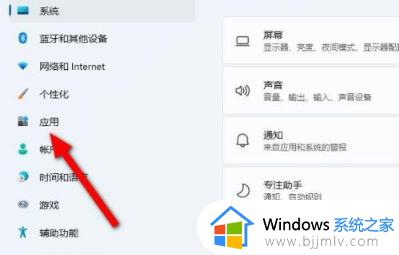win11卸载软件没有权限怎么办 win11卸载软件提示没有权限处理方法
更新时间:2024-04-30 15:01:12作者:run
在使用win11系统时,有时候我们会遇到无法卸载软件的情况,提示权限不足,这通常是由于系统设置或用户权限的问题导致的。对此win11卸载软件没有权限怎么办呢?接下来我们就来看看win11卸载软件提示没有权限处理方法。
win11没有足够的权限卸载软件问题解析:
1、找到有该问题的文件夹,然后右键选中,点击选中“属性”。
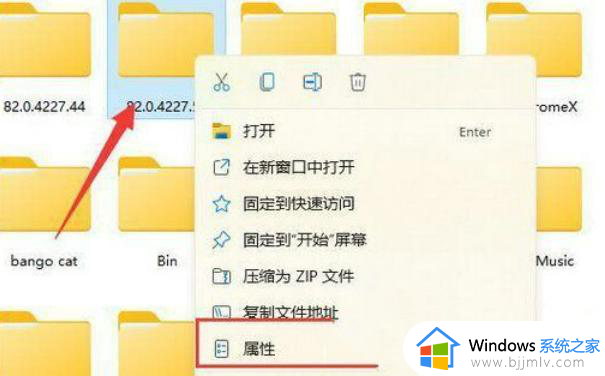
2、进入其中的“安全”选项卡,选中我们的账户,在点击下方“高级”选项。
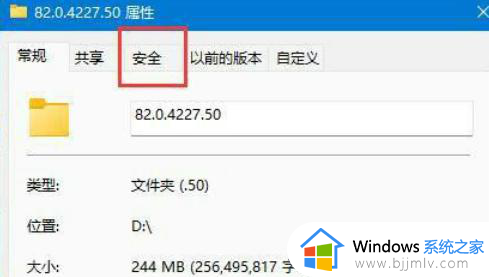
3、再双击打开自己的账户,将这之种的类型改为“允许”,再勾选下方权限。
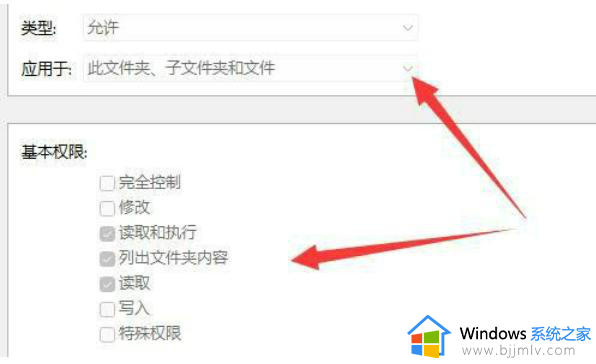
4、点击“确定”保存就可以。
以上就是win11卸载软件提示没有权限处理方法的全部内容,碰到同样情况的朋友们赶紧参照小编的方法来处理吧,希望本文能够对大家有所帮助。